1、出现这个问题时,首先应该打开装配体对应的螺纹孔特征,确保孔规格里选项一栏的“装饰螺纹线”被选中,另外还要确认特征下面的装饰螺纹线特征没有被压缩,如果被压缩了的话需要点击右键将其解除压缩。
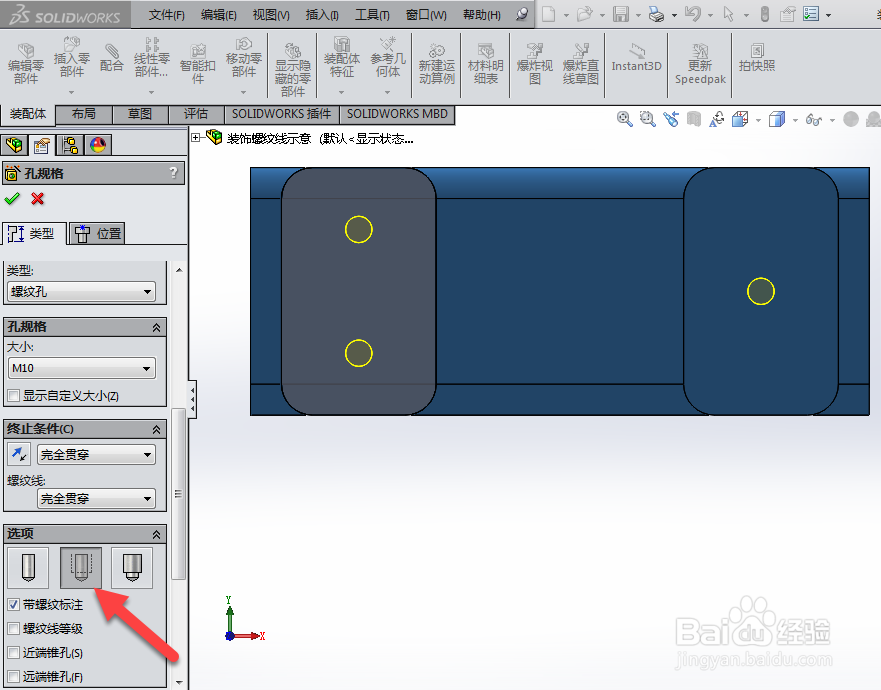
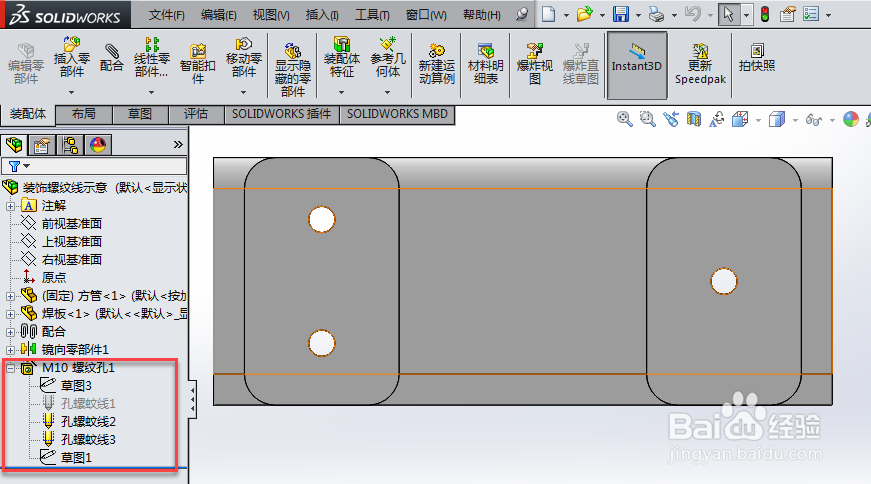
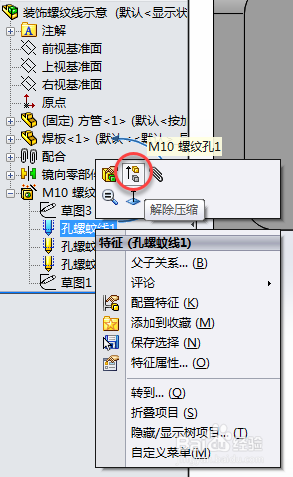
2、切换到工程图界面,点击需要显示装饰螺纹线的视图,在左侧的选项卡“装饰螺纹线显示”这一栏中选择“高品质(G)”,打钩确定后装饰螺纹线有时会出现,问题就解决了,如果没有出现的话需要进行下一步操作。
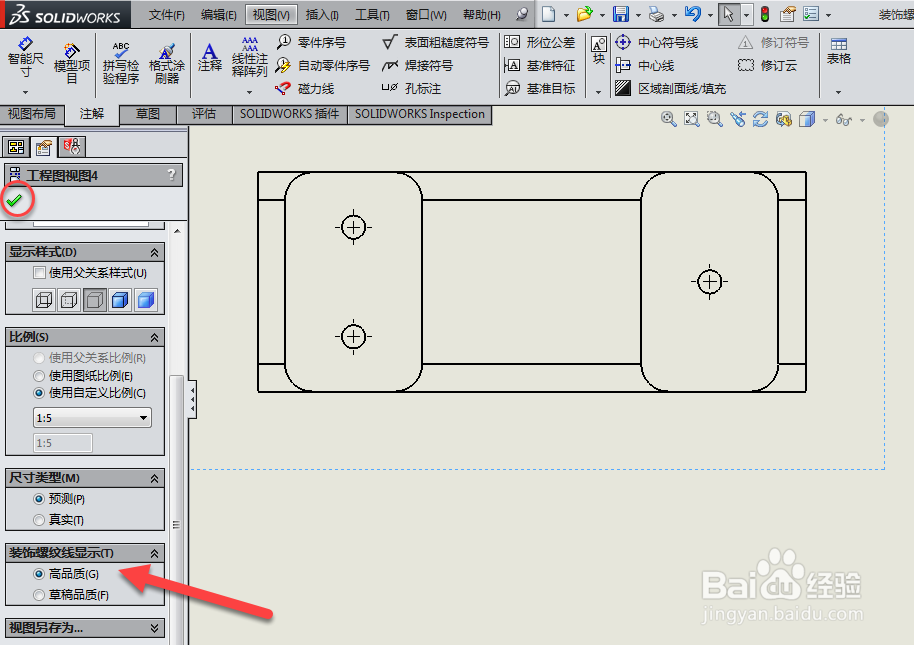
3、点击选择要插入装饰螺小絮扬片纹线的视图,然后在菜单栏中依次点击“插入—>模型项目”,在左侧的选项卡里“注解(A)”这一栏中将装饰螺纹线选上,最后打钩确认即可。(插入模型项目时,sol足毂忍珩iworks默认选择了“为工程图标注”,可以将其取消选择,以免插入一堆无关的尺寸)
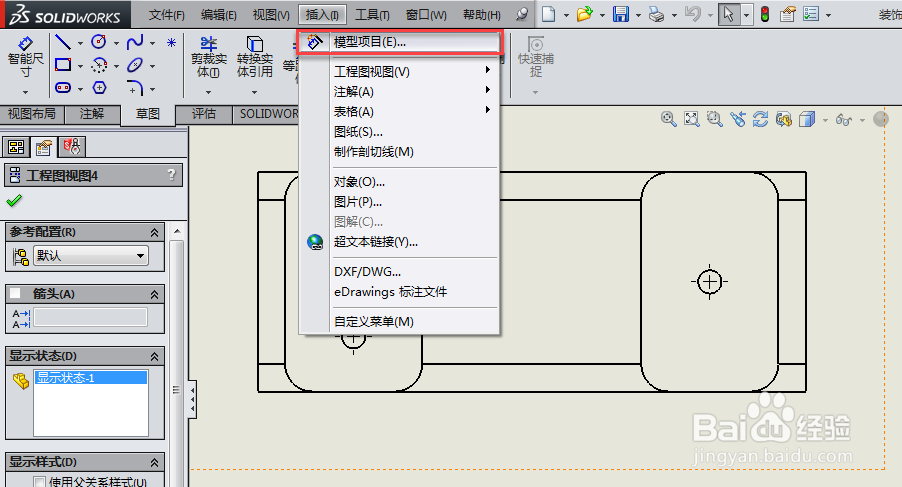

4、中途弹出“无模型项目插入…”,点击“是”这个选项后,视图中装饰螺纹线就出现了
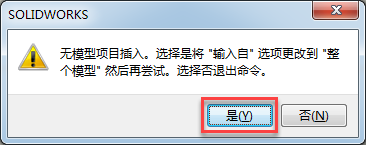
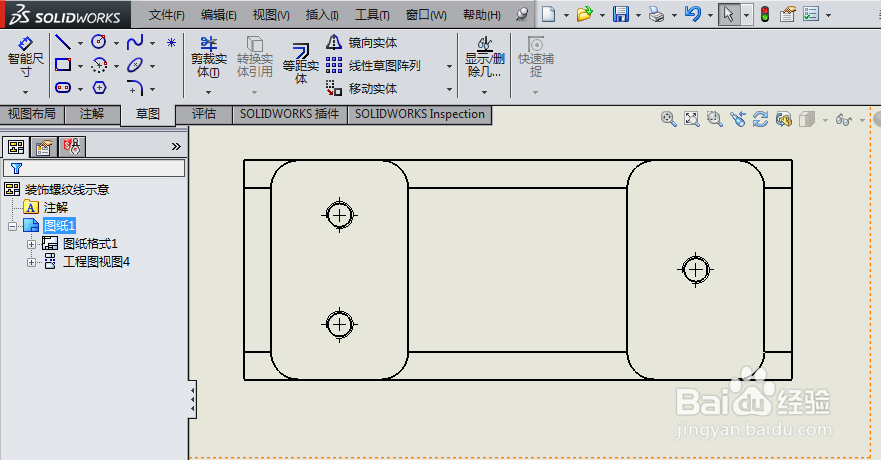
5、如果经过以上步骤后装饰螺纹线仍然未出现,可以将“装饰螺纹线显示”改为“草稿品质”后再按以上步骤,依次点击“插入—>模型项目”插入一次。还是没有出现的话就再改为“高品质”后插入模型项目中的装饰螺纹线,如此反复操作,直至装饰螺纹线出现为止。
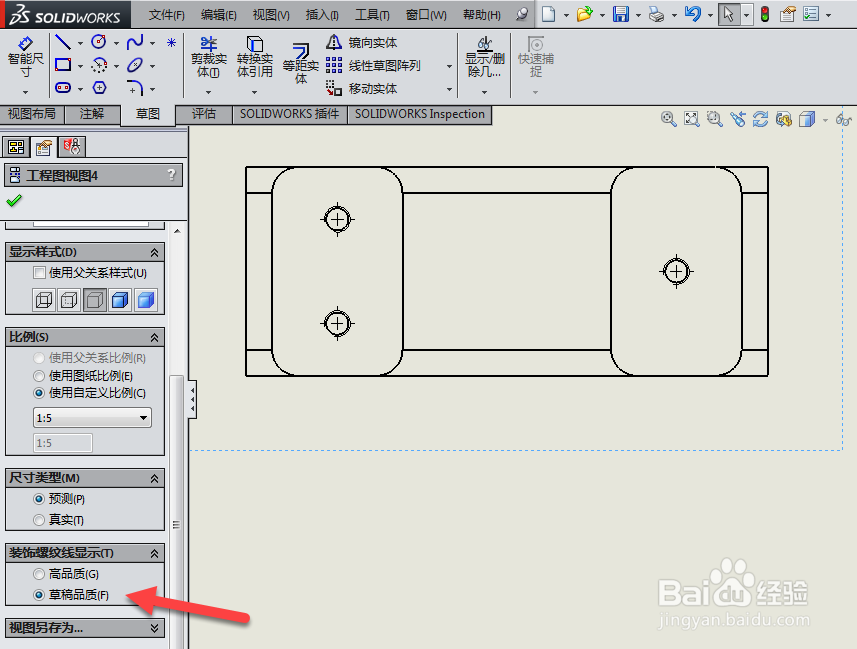
6、如果在“草稿品质”与“高品质”反复切换并插入模型项目4到5次后,装饰螺纹线仍未出现的话,可能是软件本身的显示问题导致的;可以试试保存好工程图文件后,关闭重启solidworks再将该文件打开,看看装饰螺纹线有没有出现。
7、如果重启也不能解决问题,可以试试在装配体界面将该螺纹孔特征删除,然后重新插入该螺纹孔特征,或许工程图中对应的装饰螺纹线就出现了。
